Reiniciar iPhone 12
Volver a nuestros consejos y sugerencias

Índice:
Búsquedas relacionadas
Reiniciar iPhone - Reiniciar iPhone 14 - Reiniciar iPhone 13 - Reiniciar iPhone 11 - Reiniciar iPhone X - Reiniciar iPhone XR
Reiniciar un iPhone 12
Problemas Comunes con iPhone 12
Reiniciar mediante Atajos de Botones
Al enfrentarte a problemas comunes con tu iPhone 12, es fundamental saber cómo reiniciarlo de forma efectiva. Los dispositivos iPhone 12, al igual que los modelos anteriores, a veces pueden experimentar bloqueos y otros problemas que se pueden solucionar con un simple reinicio.
Problemas Comunes con iPhone 12
Usuarios de iPhone 12 reportan inconvenientes como congelamientos y reinicios inesperados, incluso después de intentar instalar las últimas actualizaciones y eliminar aplicaciones. Algunos han optado por borrar todos los datos de sus dispositivos como último recurso para resolver el problema. Aprender a reiniciar correctamente tu iPhone 12 puede ayudarte a manejar estos problemas sin la necesidad de eliminar datos importantes.
Reiniciar mediante Atajos de Botones
Si tu iPhone 12 no responde y no puedes apagarlo y encenderlo, puedes realizar un reinicio forzado siguiendo estos pasos:
- 1. Presiona y suelta rápidamente el botón de volumen arriba.
- 2. Luego, presiona y suelta el botón de volumen abajo.
- 3. Por último, mantén presionado el botón lateral hasta que aparezca el logotipo de Apple al soltarlo.
Este proceso de reinicio forzado puede ser útil para resolver problemas de congelamiento o bloqueo en tu iPhone 12. Al seguir estos pasos, puedes reiniciar el dispositivo de manera segura y reiniciar sus funciones internas sin perder datos.
Para más información sobre cómo actuar en situaciones donde se requiere un reinicio más profundo, como el reinicio en modo DFU (Device Firmware Update), visita nuestro artículo sobre modos especiales. Recuerda siempre realizar un respaldo de tus datos importantes antes de proceder con cualquier reinicio para evitar la pérdida de información valiosa.
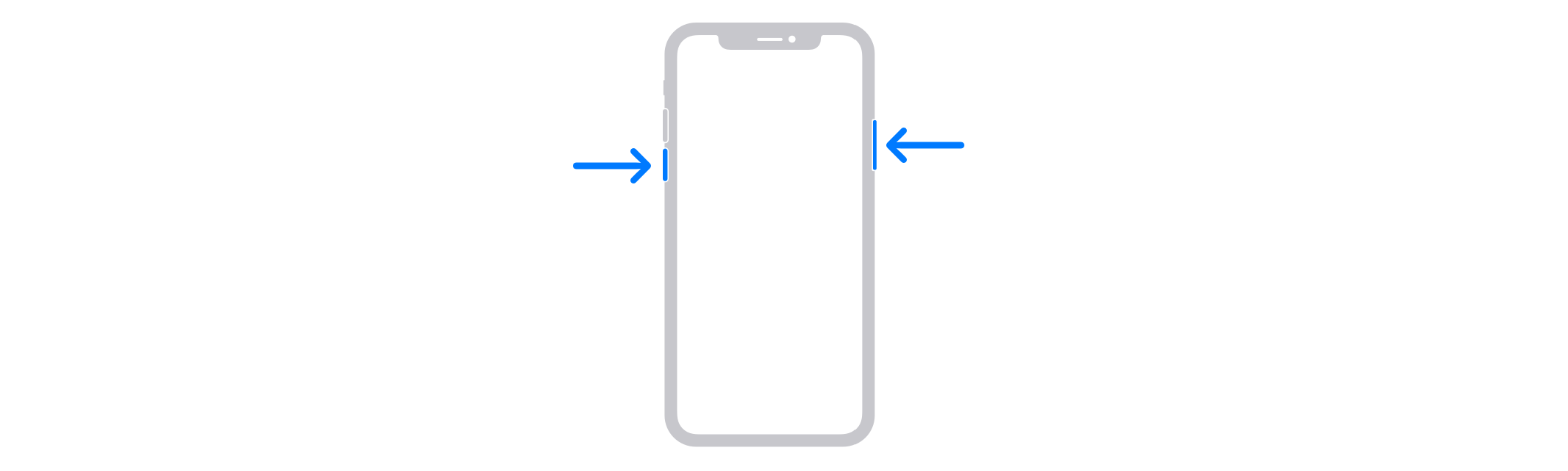
Reiniciar iPhone 12
Reinicio Forzado de iPhone 12
Si tu iPhone 12 no responde y no puedes apagarlo y encenderlo de nuevo, puedes intentar forzar un reinicio siguiendo pasos específicos que involucran el botón de volumen arriba, el botón de volumen abajo y el botón lateral. Sigue estos pasos detallados para un reinicio forzado:
- 1. Presiona y suelta rápidamente el botón de volumen arriba.
- 2. Luego, presiona y suelta rápidamente el botón de volumen abajo.
- 3. Por último, mantén pulsado el botón lateral hasta que aparezca el logotipo de Apple al soltarlo.
Este proceso puede ayudar a reiniciar tu iPhone 12 y solucionar problemas de reinicio. Es importante seguir estos pasos con precisión para garantizar un reinicio exitoso.
Además, si necesitas realizar un reinicio forzado para restaurar tu iPhone 12 de manera más profunda, puedes acceder al modo de actualización de firmware del dispositivo (DFU). Este modo especial permite la restauración del dispositivo en casos extremos de congelación, errores persistentes o falta de respuesta después de un reinicio común.
Reiniciar tu iPhone 12 de forma forzada puede ser útil en situaciones en las que necesitas restablecer su funcionamiento normal. Asegúrate de siempre respaldar tus datos importantes antes de realizar cualquier tipo de reinicio para prevenir la pérdida de información.
Reiniciar sin Perder Datos
Cuando necesitas reiniciar tu iPhone 12 sin borrar información importante, existen métodos específicos que te permiten restablecer la configuración del dispositivo sin eliminar su contenido. También es fundamental realizar un respaldo de tus datos antes de llevar a cabo un reinicio completo para garantizar que tu información esté segura. A continuación, se detallan los pasos a seguir para reiniciar sin perder datos y cómo respaldar la información antes de un reinicio completo.
Métodos de Reinicio sin Borrar Contenido
Para reiniciar tu iPhone 12 sin perder datos, puedes optar por métodos que no implican la eliminación de información almacenada en el dispositivo. Estas opciones te permiten restablecer la configuración del iPhone sin afectar tus archivos, aplicaciones o configuraciones personalizadas. Algunos de los métodos comunes para reiniciar sin borrar contenido incluyen:
Restablecer Ajustes: Esta opción te permite reiniciar la configuración del iPhone a los valores predeterminados sin borrar tus datos personales. Los ajustes como la red Wi-Fi, Bluetooth y la configuración de pantalla serán restablecidos, pero tus aplicaciones y archivos permanecerán intactos.
Mantenimiento de la Configuración: Asegurarte de que tus ajustes estén actualizados y bien configurados es fundamental para un funcionamiento óptimo del iPhone. Realizar un mantenimiento regular de la configuración te ayudará a prevenir problemas y garantizar un rendimiento óptimo del dispositivo.
Respaldar Datos Antes de un Reinicio Completo
Antes de llevar a cabo un reinicio completo de tu iPhone 12, es esencial respaldar todos tus datos para evitar la pérdida de información importante. Puedes realizar un respaldo de tus datos utilizando iCloud o conectando tu iPhone a una Mac para crear una copia de seguridad. Este respaldo incluirá tus fotos, videos, contactos, mensajes y otras información crucial que deseas conservar.
Además, si tienes un Apple Watch vinculado a tu iPhone, es fundamental desvincularlo antes de realizar el reinicio para crear una copia de seguridad de los datos del reloj. Esta acción te permitirá restaurar el Apple Watch si fuera necesario emparejarlo con un nuevo iPhone en el futuro.
Preparar adecuadamente tu iPhone y respaldar tus datos antes de un reinicio completo es esencial para garantizar que tu información permanezca segura y accesible en todo momento. Siguiendo estos pasos y precauciones, podrás reiniciar tu iPhone 12 sin perder datos importantes y mantener la integridad de tu información personal.
Ajustes del iPhone
Al restablecer los ajustes de tu iPhone, puedes devolverlos a sus valores predeterminados sin borrar tu contenido. Este proceso es útil si experimentas problemas de funcionamiento o simplemente deseas iniciar desde una configuración limpia. A continuación, se detallan los pasos para restablecer los ajustes del iPhone y cómo mantener la configuración de manera adecuada.
Restablecer Ajustes del iPhone
- Dirígete a
Ajustesen tu iPhone. - Selecciona
General. - Desplázate hacia abajo y pulsa en
Transferir o Restablecer iPhone. - Elige la opción
Restablecer. - Selecciona
Restablecer Todos los Ajustes.
Al seguir estos pasos, tu iPhone restablecerá todos los ajustes a sus valores predeterminados, pero conservará tus datos y contenido sin eliminarlos. Es fundamental realizar una copia de seguridad de tus datos antes de realizar este proceso para garantizar que puedas recuperarlos en caso necesario. Para más información sobre cómo restablecer los ajustes del iPhone, consulta el soporte de Apple.
Mantenimiento de la Configuración
Para mantener una configuración óptima en tu iPhone, es conveniente realizar ciertas acciones de mantenimiento regularmente. Algunas de estas prácticas incluyen:
- Actualizar regularmente el software del iPhone para beneficiarte de las últimas mejoras y correcciones de errores.
- Monitorear el espacio de almacenamiento disponible y eliminar aplicaciones o datos innecesarios para liberar espacio.
- Revisar y ajustar la configuración de notificaciones, privacidad y seguridad según tus preferencias.
Un mantenimiento adecuado de la configuración te ayudará a optimizar el rendimiento de tu iPhone y garantizar una experiencia de uso fluida. Antes de restablecer los ajustes o realizar cambios significativos en la configuración, asegúrate de seguir las indicaciones para respaldar tus datos previamente.
Navegar por los ajustes de tu iPhone y comprender cómo restablecer los valores predeterminados sin perder tu contenido te permitirá mantener tu dispositivo funcionando de manera eficiente y personalizada. Recuerda siempre realizar una copia de seguridad de tus datos importantes antes de realizar cualquier cambio en la configuración para evitar pérdidas de información.
Activación de Modos Especiales
Para situaciones delicadas en las que necesitas realizar ciertas acciones especiales con tu iPhone 12, es útil conocer cómo activar el Modo de Restauración (DFU) y la función de SOS de Emergencia.
Modo de Restauración (DFU)
El Modo de Restauración (DFU) en el iPhone 12 te permite restaurar tu dispositivo si el reinicio estándar o el Modo de Recuperación no resuelven el problema, permitiendo actualizaciones y restauración del sistema operativo sin instalar automáticamente la última versión descargada.
A continuación, se detallan los pasos para activar el Modo DFU en tu iPhone 12:
- 1. Conecta tu iPhone 12 a tu computadora utilizando un cable USB.
- 2. Abre iTunes o Finder en tu computadora.
- 3. En tu iPhone 12, presiona y suelta rápidamente el botón de subir volumen.
- 4. Luego, presiona y suelta rápidamente el botón de bajar volumen.
- 5. Por último, mantén presionado el botón lateral hasta que la pantalla se vuelva negra. Después de 5 segundos, presiona y mantén presionado el botón de bajar volumen sin soltar el botón lateral.
- 6. Suelta el botón lateral después de 5 segundos y mantén presionado el botón de bajar volumen durante al menos 10 segundos.
- 7. Si la pantalla sigue en negro, significa que has ingresado con éxito al Modo DFU.
En CertiDeal, todos nuestros dispositivos reacondicionados son probados en más de 30 puntos de control para asegurar su buen funcionamiento y están garantizados por 36 meses. No dudes en visitar nuestro sitio para aprovechar las mejores ofertas.
Gracias por tu lectura.
Búsquedas relacionadas
Reiniciar iPhone - Reiniciar iPhone 14 - Reiniciar iPhone 13 - Reiniciar iPhone 11 - Reiniciar iPhone X - Reiniciar iPhone XR
